

System Windows 10 ma narzędzie bloatware. Jest to jedyny ciągły błąd, który Microsoft kontynuuje w systemie operacyjnym. Systemy operacyjne, zarówno stacjonarne, jak i mobilne, pozwalają teraz użytkownikom usuwać aplikacje giełdowe. W przeciwieństwie do tego, Windows 10 dodał do swojego systemu operacyjnego niepotrzebne aplikacje, a nawet gry. Oprócz zainstalowanych gier Microsoft instaluje również aplikacje, których przeciętny użytkownik raczej nie użyje, np. 3D Builder. Możesz je usunąć, ale zajmuje to trochę czasu. Windows10Debloater to skrypt PowerShell, który potrafi usunąć nadużywanie z systemu Windows 10, nie powodując niczego.
Jest wiele aplikacji i wyświechtanych rozwiązań do usuwania bloatware z Windows 10. Niektórzy mówią ci, żebyś odinstalował aplikacje indywidualnie, co działa, jeśli chcesz tylko usunąć Candy Crush z Windows 10. Jeśli chcesz pozbyć się niepotrzebnych aplikacji, ten skrypt jest przyzwoitym rozwiązaniem, które niczego nie złamie, i może przywrócić rzeczy, jeśli coś pójdzie nie tak.
Pobierz Windows10Debloater. Jest to skrypt PowerShell, który można kliknąć prawym przyciskiem myszy i uruchomić z PowerShell, jednak aby działał, trzeba zmienić zasady wykonywania PowerShell, aby umożliwić wprowadzanie zmian w systemie. Dwa tryby, w których działa ten skrypt; Cichy i interaktywny.
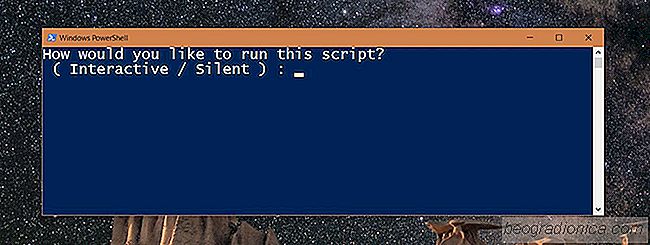
Tryb Cichy obsługuje wszystko dla ciebie, podczas gdy tryb interaktywny zapyta, czy chcesz utworzyć punkt przywracania itp.
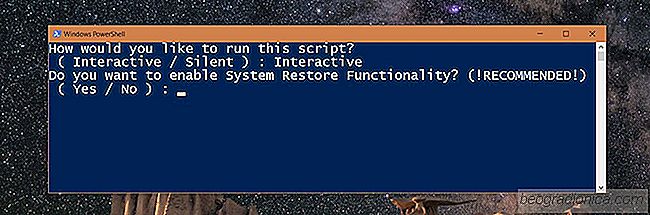

Jak monitorować High Ping na Windows 10
Kiedy mówimy o prędkości Internetu, często patrzymy na prędkości pobierania i nic więcej. Jeśli masz połączenie 50 Mb / s, to prawdopodobnie masz bardzo szybkie połączenie. Chociaż prędkość jest ważna, nie jest to jedyny czynnik, który ma znaczenie. Na przykład połączenie o szybkości 50 Mb / s oznacza, że ​​można szybko pobierać duże pliki i strumieniować multimedia.

Jak wyłączyć sprawdzanie pisowni i gramatyki w programie OneNote
Program OneNote ma wbudowane sprawdzanie pisowni i gramatyki cecha. Funkcja jest mniej więcej taka sama jak w MS Office. Przydaje się co najmniej, ale nie każdy przyjmuje najmodniejsze, najbardziej gramatycznie poprawne notatki. Dla wielu ludzi notatki, które robią, są szybkimi przemyśleniami, które mogą obfitować w błędy ortograficzne i gramatyczne.